IaaSの提供でLinuxがそのまま稼働するように
米Microsoftは6月6日
このアップデートにより、
対応しているLinuxは現在のところ、
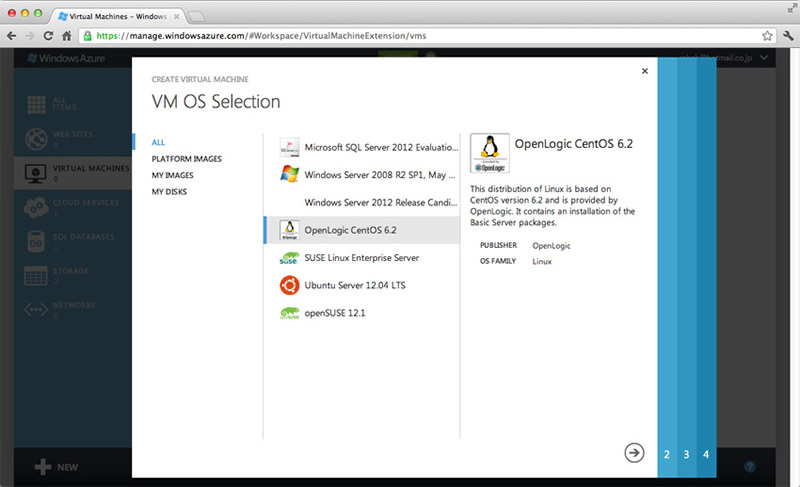
10分もかからずにLinuxマシンを作成できる
最終回となる今回は、
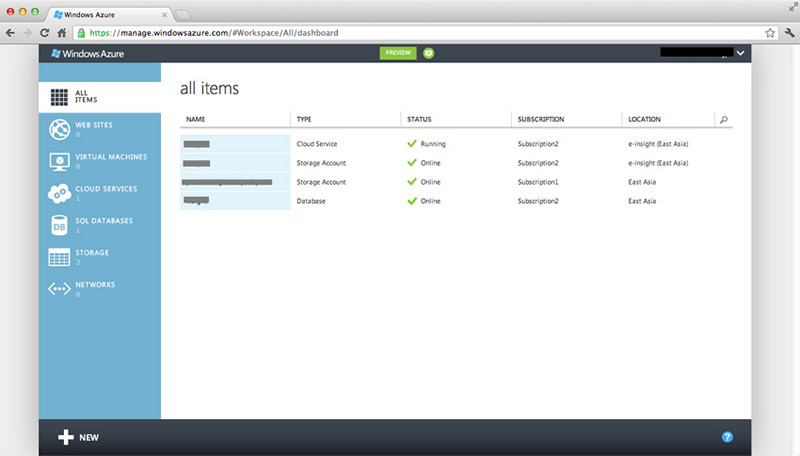
もし、
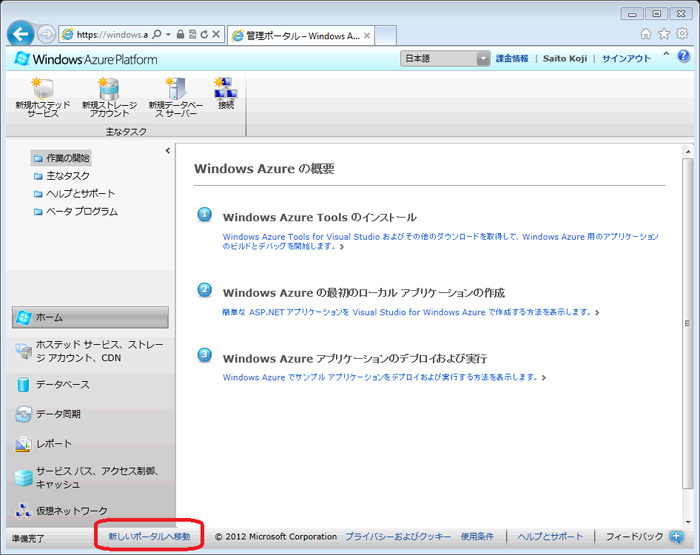
新しい管理ポータルの左下の
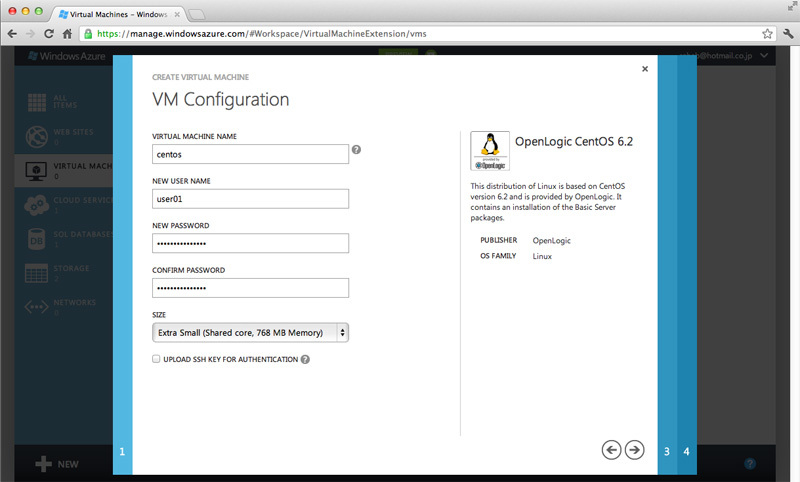
続いて、
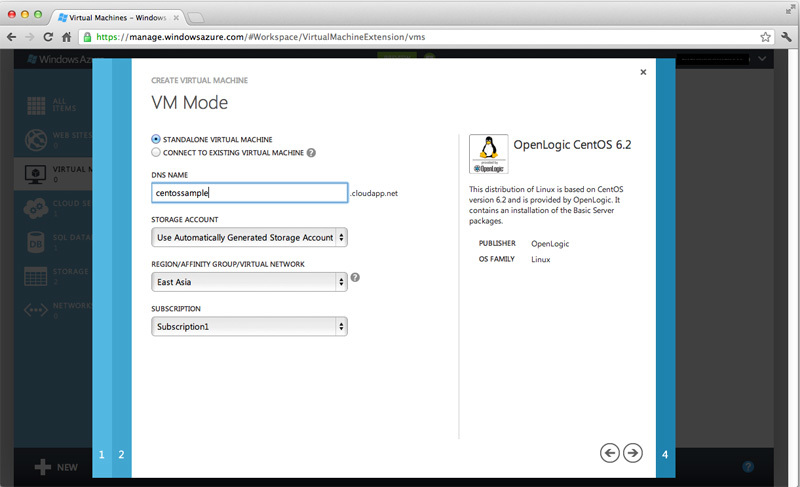
続いて、
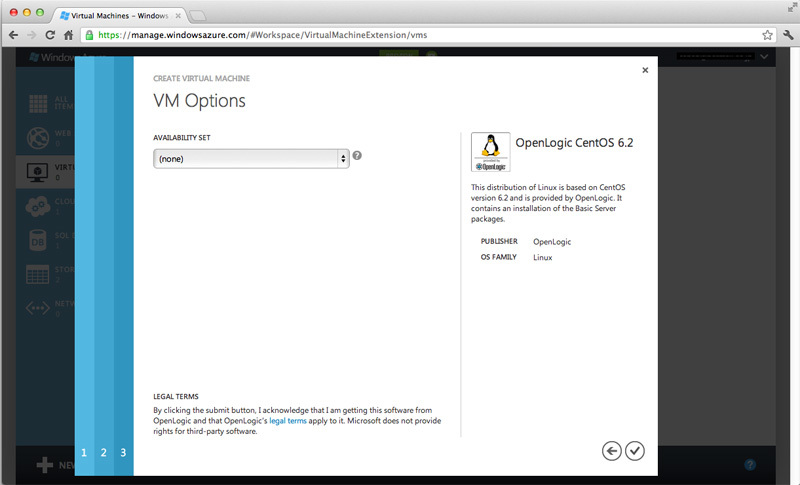
そのまま、
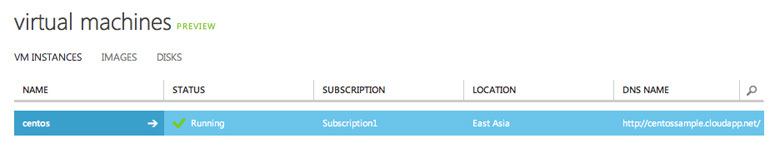
Virtual Machineの名前
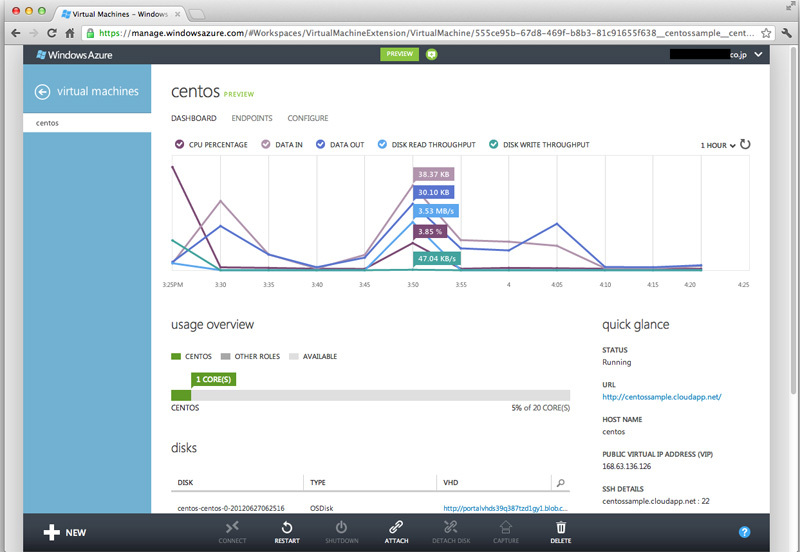
ここでCPU、
Virtual Machineの作成は以上です。なお、
SSHでVirtual Machineにアクセス
では次にSSHでアクセスしてみましょう。クライアントとしては、
$ ssh centossample.cloudapp.net -l user01
初回は、
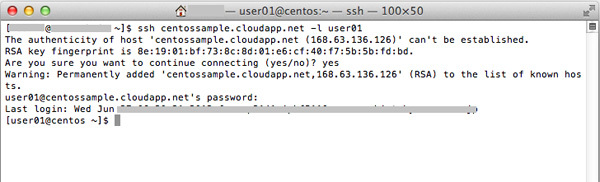
基本的には以上です。ログイン後は、
参考までに、
/dev/mapper/VolGroup-lv_root on / type ext4 (rw) proc on /proc type proc (rw) sysfs on /sys type sysfs (rw) devpts on /dev/pts type devpts (rw,gid=5,mode=620) tmpfs on /dev/shm type tmpfs (rw,rootcontext="system_u:object_r:tmpfs_t:s0") /dev/sda1 on /boot type ext4 (rw) none on /proc/sys/fs/binfmt_misc type binfmt_misc (rw) sunrpc on /var/lib/nfs/rpc_pipefs type rpc_pipefs (rw) /dev/sdb1 on /mnt/resource type ext4 (rw)
Filesystem 1K-blocks Used Available Use% Mounted on
/dev/mapper/VolGroup-lv_root
28455944 1771988 25238480 7% /
tmpfs 375504 0 375504 0% /dev/shm
/dev/sda1 495844 65023 405221 14% /boot
/dev/sdb1 20640380 176064 19415844 1% /mnt/resource
/dev/sdb1: Timing buffered disk reads: 944 MB in 3.00 seconds = 314.44 MB/sec
abrt-ccpp 0:off 1:off 2:off 3:on 4:off 5:on 6:off abrt-oops 0:off 1:off 2:off 3:on 4:off 5:on 6:off abrtd 0:off 1:off 2:off 3:on 4:off 5:on 6:off acpid 0:off 1:off 2:on 3:on 4:on 5:on 6:off atd 0:off 1:off 2:off 3:on 4:on 5:on 6:off auditd 0:off 1:off 2:on 3:on 4:on 5:on 6:off autofs 0:off 1:off 2:off 3:on 4:on 5:on 6:off certmonger 0:off 1:off 2:off 3:off 4:off 5:off 6:off cgconfig 0:off 1:off 2:off 3:off 4:off 5:off 6:off cgred 0:off 1:off 2:off 3:off 4:off 5:off 6:off cpuspeed 0:off 1:on 2:on 3:on 4:on 5:on 6:off crond 0:off 1:off 2:on 3:on 4:on 5:on 6:off cups 0:off 1:off 2:on 3:on 4:on 5:on 6:off haldaemon 0:off 1:off 2:off 3:on 4:on 5:on 6:off hv_kvp_daemon 0:off 1:off 2:off 3:on 4:off 5:on 6:off ip6tables 0:off 1:off 2:on 3:on 4:on 5:on 6:off irqbalance 0:off 1:off 2:off 3:on 4:on 5:on 6:off kdump 0:off 1:off 2:off 3:on 4:on 5:on 6:off lvm2-monitor 0:off 1:on 2:on 3:on 4:on 5:on 6:off matahari-broker 0:off 1:off 2:off 3:off 4:off 5:off 6:off matahari-host 0:off 1:off 2:off 3:off 4:off 5:off 6:off matahari-network 0:off 1:off 2:off 3:off 4:off 5:off 6:off matahari-service 0:off 1:off 2:off 3:off 4:off 5:off 6:off matahari-sysconfig 0:off 1:off 2:off 3:off 4:off 5:off 6:off mcelogd 0:off 1:off 2:off 3:on 4:off 5:on 6:off mdmonitor 0:off 1:off 2:on 3:on 4:on 5:on 6:off messagebus 0:off 1:off 2:on 3:on 4:on 5:on 6:off netconsole 0:off 1:off 2:off 3:off 4:off 5:off 6:off netfs 0:off 1:off 2:off 3:on 4:on 5:on 6:off network 0:off 1:off 2:on 3:on 4:on 5:on 6:off nfs 0:off 1:off 2:off 3:off 4:off 5:off 6:off nfslock 0:off 1:off 2:off 3:on 4:on 5:on 6:off ntpd 0:off 1:off 2:off 3:off 4:off 5:off 6:off ntpdate 0:off 1:off 2:off 3:off 4:off 5:off 6:off oddjobd 0:off 1:off 2:off 3:off 4:off 5:off 6:off portreserve 0:off 1:off 2:on 3:on 4:on 5:on 6:off postfix 0:off 1:off 2:on 3:on 4:on 5:on 6:off psacct 0:off 1:off 2:off 3:off 4:off 5:off 6:off qpidd 0:off 1:off 2:on 3:on 4:on 5:on 6:off quota_nld 0:off 1:off 2:off 3:off 4:off 5:off 6:off rdisc 0:off 1:off 2:off 3:off 4:off 5:off 6:off restorecond 0:off 1:off 2:off 3:off 4:off 5:off 6:off rngd 0:off 1:off 2:off 3:off 4:off 5:off 6:off rpcbind 0:off 1:off 2:on 3:on 4:on 5:on 6:off rpcgssd 0:off 1:off 2:off 3:on 4:on 5:on 6:off rpcidmapd 0:off 1:off 2:off 3:on 4:on 5:on 6:off rpcsvcgssd 0:off 1:off 2:off 3:off 4:off 5:off 6:off rsyslog 0:off 1:off 2:on 3:on 4:on 5:on 6:off saslauthd 0:off 1:off 2:off 3:off 4:off 5:off 6:off smartd 0:off 1:off 2:off 3:off 4:off 5:off 6:off sshd 0:off 1:off 2:on 3:on 4:on 5:on 6:off sssd 0:off 1:off 2:off 3:off 4:off 5:off 6:off sysstat 0:off 1:on 2:on 3:on 4:on 5:on 6:off udev-post 0:off 1:on 2:on 3:on 4:on 5:on 6:off waagent 0:off 1:off 2:on 3:on 4:on 5:on 6:off ypbind 0:off 1:off 2:off 3:off 4:off 5:off 6:off
MicrosoftによるOSSサポート
このようなIaaS上でLinuxを動作させるメリットとしては、
これら以外にも、



